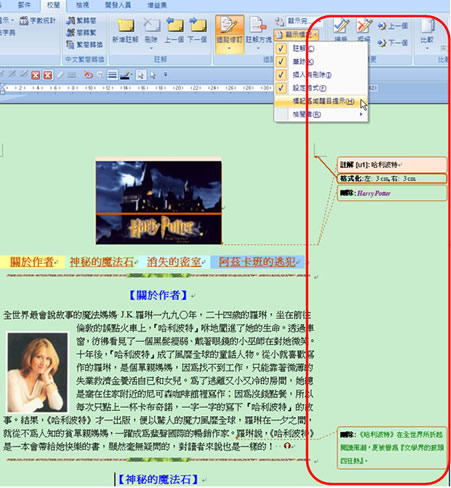【軟體操作小撇步 –追蹤修訂功能-選擇顯示標記的類型】
在169期,我們介紹了Word「追蹤修訂」的「顯示供檢閱」的四種模式。在本期,我們接續介紹「選擇顯示標記」的類型。
| 一、 |
在Word裡,關於開啟追蹤修訂功能後,修訂的標記顯示共有下列四種類型(註解、筆跡、插入與刪除、設定格式),可以讓你檢閱不同的修訂標記類型,Word預設將四種類型的標記全部都顯示出來(如下圖示),以下說明我們將逐一列出單一種類型之修訂標記: |
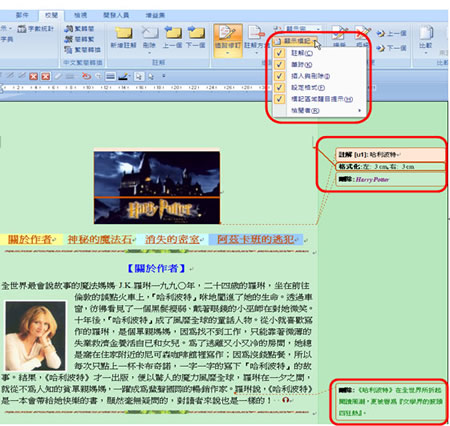 |
|
| 二、 | 勾選「註解」顯示標記:將只會顯示出屬於「註解」方式的修訂內容。請由「追蹤」群組頁籤上方選取「顯示標記/註解」,顯示結果如下圖示。 |
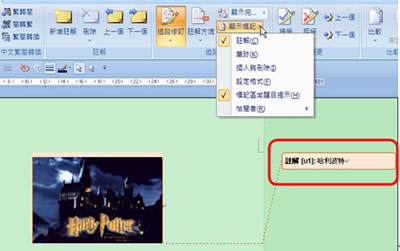 |
|
| 三、 | 勾選「插入與刪除」顯示標記:將只會顯示出屬於「插入或刪除內容」方式的修訂內容。請由「追蹤」群組頁籤上方選取「插入與刪除」,顯示結果如下圖示。 |
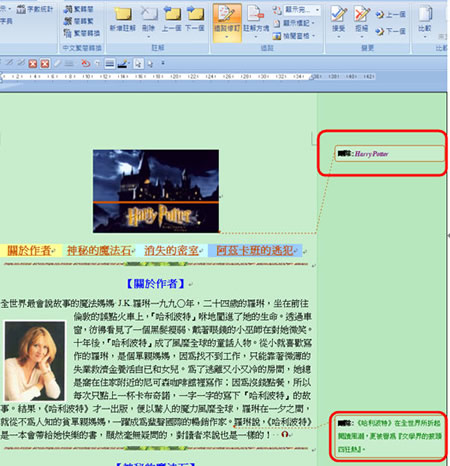 |
|
| 四、 | 勾選「設定格式」顯示標記:將只會顯示出所有關於「格式設定」類型的修訂內容。請由「追蹤」群組頁籤上方選取「設定格式」,顯示結果如下圖示。 |
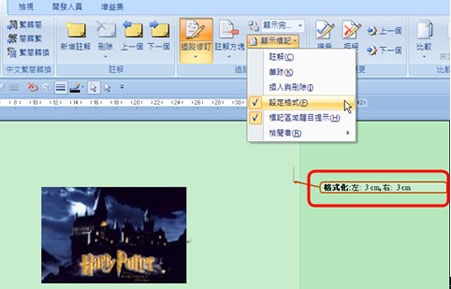 |
|
| 五、 | 取消勾選「標記區域醒目提示」顯示標記:若取消勾選此項目,將會隱藏文件右方修訂標示區的淺綠色醒目網底填滿。請由「追蹤」群組頁籤上方取消勾選「標記區域醒目提示」,顯示結果如下圖示。 |
|
|
- 回171期電子報主頁 - |